Vytvoření clusteru s Data Lake Storage Gen2 pomocí webu Azure Portal
Azure Portal je webový nástroj pro správu služeb a prostředků hostovaných v cloudu Microsoft Azure. V tomto článku se dozvíte, jak vytvářet clustery Azure HDInsight založené na Linuxu pomocí portálu. Další podrobnosti jsou k dispozici v části Vytvoření clusterů HDInsight.
Upozorňující
Fakturace clusterů HDInsight se účtuje za minutu bez ohledu na to, jestli je používáte, nebo ne. Až cluster dokončíte, nezapomeňte ho odstranit. Podívejte se, jak odstranit cluster HDInsight.
Pokud ještě nemáte předplatné Azure, vytvořte si napřed bezplatný účet.
Pokud chcete vytvořit cluster HDInsight, který pro úložiště používá Data Lake Storage Gen2, nakonfigurujte účet úložiště, který má hierarchický obor názvů.
Vytvoření spravované identity přiřazené uživatelem
Pokud ji ještě nemáte, vytvořte spravovanou identitu přiřazenou uživatelem.
- Přihlaste se k portálu Azure.
- V levém horním rohu klikněte na Vytvořit prostředek.
- Do vyhledávacího pole zadejte uživatele přiřazené uživatelem a klikněte na Spravovaná identita přiřazená uživatelem.
- Klikněte na Vytvořit.
- Zadejte název spravované identity, vyberte správné předplatné, skupinu prostředků a umístění.
- Klikněte na Vytvořit.
Další informace o tom, jak spravované identity fungují ve službě Azure HDInsight, najdete v tématu Spravované identity ve službě Azure HDInsight.
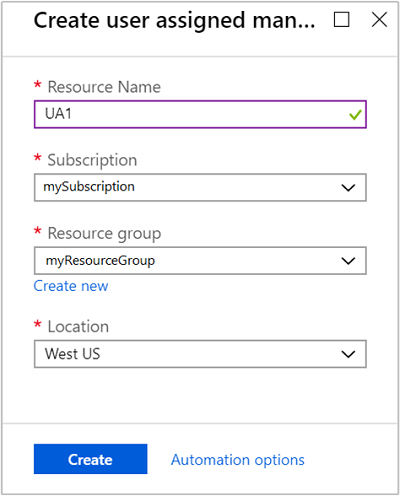
Vytvoření účtu úložiště pro použití s Data Lake Storage Gen2
Vytvoření účtu úložiště pro použití s Azure Data Lake Storage Gen2.
- Přihlaste se k portálu Azure.
- V levém horním rohu klikněte na Vytvořit prostředek.
- Do vyhledávacího pole zadejte úložiště a klikněte na účet úložiště.
- Klikněte na Vytvořit.
- Na obrazovce Vytvořit účet úložiště:
- Vyberte správné předplatné a skupinu prostředků.
- Zadejte název účtu úložiště pomocí Data Lake Storage Gen2.
- Klikněte na kartu Upřesnit .
- Klikněte na Povoleno vedle hierarchického oboru názvů v části Data Lake Storage Gen2.
- Klikněte na Zkontrolovat a vytvořit.
- Klikněte na Vytvořit.
Další informace o dalších možnostech při vytváření účtu úložiště najdete v tématu Rychlý start: Vytvoření účtu úložiště pro Azure Data Lake Storage Gen2.
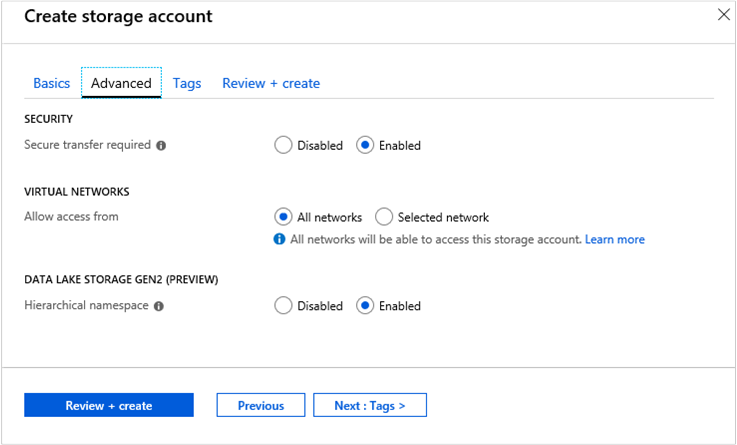
Nastavení oprávnění pro spravovanou identitu ve službě Data Lake Storage Gen2
Přiřaďte spravovanou identitu k roli Vlastník dat objektů blob služby Storage v účtu úložiště.
Na webu Azure Portal přejděte do svého účtu úložiště.
Vyberte Řízení přístupu (IAM) .
Vyberte Přidat > přiřazení role.
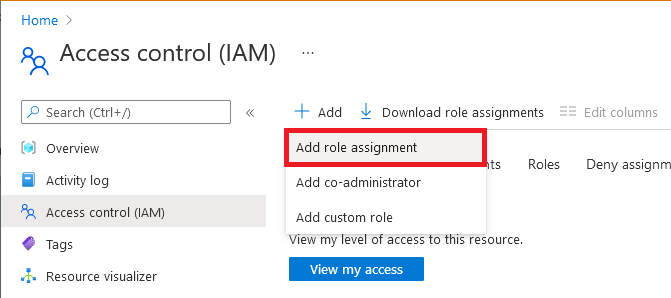
Na kartě Role vyberte Vlastník dat objektů blob služby Storage.
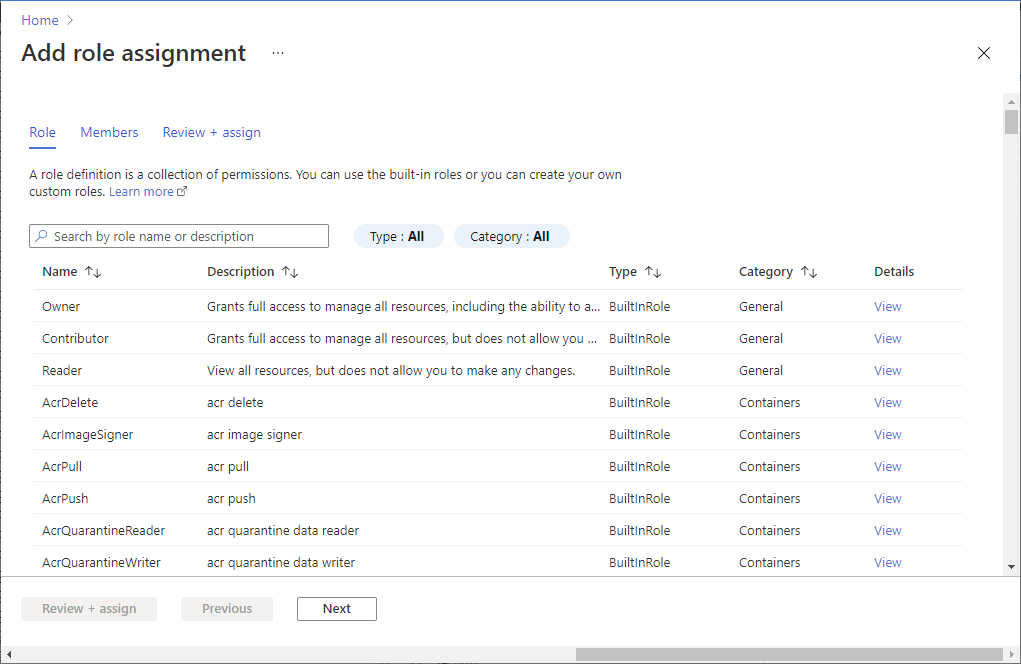
Na kartě Členové vyberte Spravovaná identita a pak vyberte Vybrat členy.
Vyberte své předplatné, vyberte spravovanou identitu přiřazenou uživatelem a pak vyberte spravovanou identitu přiřazenou uživatelem.
Na kartě Zkontrolovat a přiřadit vyberte možnost Zkontrolovat a přiřadit a přiřaďte roli.
Vybraná identita přiřazená uživatelem je teď uvedená pod vybranou rolí.
Další informace o přiřazeních rolí najdete v tématu Přiřazení rolí Azure pomocí webu Azure Portal.
Po dokončení tohoto počátečního nastavení můžete vytvořit cluster prostřednictvím portálu. Cluster musí být ve stejné oblasti Azure jako účet úložiště. Na kartě Úložiště v nabídce pro vytvoření clusteru vyberte následující možnosti:
Jako typ primárního úložiště vyberte Azure Data Lake Storage Gen2.
V části Primární účet úložiště vyhledejte a vyberte nově vytvořený účet úložiště s úložištěm Data Lake Storage Gen2.
V části Identita vyberte nově vytvořenou spravovanou identitu přiřazenou uživatelem.

Poznámka:
- Pokud chcete přidat sekundární účet úložiště s Data Lake Storage Gen2, stačí na úrovni účtu úložiště přiřadit spravovanou identitu vytvořenou dříve novému Data Lake Storage Gen2, který chcete přidat. Doporučujeme, abyste do služby Data Lake Storage Gen2 přidali sekundární účet úložiště prostřednictvím okna Další účty úložiště ve službě HDInsight.
- U účtu úložiště objektů blob Azure, který HDInsight používá, můžete povolit RA-GRS nebo RA-ZRS. Vytvoření clusteru proti sekundárnímu koncovému bodu RA-GRS nebo RA-ZRS se ale nepodporuje.
- HDInsight nepodporuje nastavení Data Lake Storage Gen2 jako geograficky zónově redundantní úložiště jen pro čtení (RA-GZRS) nebo geograficky zónově redundantní úložiště (GZRS).
Odstranění clusteru
Viz Odstranění clusteru HDInsight pomocí prohlížeče, PowerShellu nebo Azure CLI.
Odstraňování potíží
Pokud narazíte na problémy s vytvářením clusterů HDInsight, podívejte se na požadavky na řízení přístupu.
Další kroky
Úspěšně jste vytvořili cluster HDInsight. Teď se dozvíte, jak pracovat s clusterem.
Clustery Apache Spark
- Přizpůsobení clusterů HDInsight se systémem Linux pomocí akcí skriptů
- Vytvoření samostatné aplikace pomocí Scala
- Vzdálené spouštění úloh v clusteru Apache Spark pomocí Apache Livy
- Apache Spark s BI: Provádění interaktivní analýzy dat pomocí Sparku ve službě HDInsight s nástroji BI
- Apache Spark se strojovým Učení: Použití Sparku v HDInsight k predikci výsledků kontroly potravin